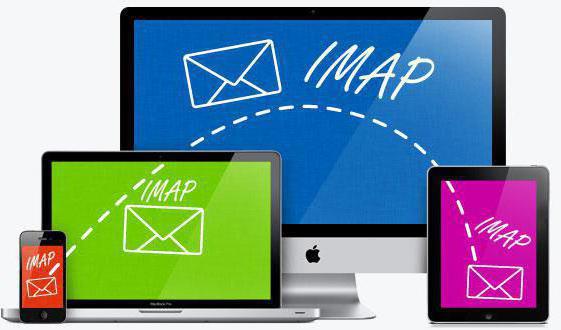De fleste brukere av posttjenestere-postbrukere er ganske fornøyde med den vanlige webklienten som tjenesteleverandøren tilbyr dem. Egentlig er det i denne formen at denne posttjenesten oftest brukes, men dette skyldes ikke at det er så praktisk, men på grunn av det faktum at folk rett og slett ikke vet hvor de skal finne et alternativ og hvordan de skal sette opp e-postmottak i tredjepartsprogrammer ... Hvis e-post er et arbeidsverktøy for deg, kan du sannsynligvis ikke klare deg uten en avansert e-postklient som erstatter nettgrensesnittet. I denne artikkelen vil vi analysere hvordan du oppretter en postkasse på Mail.ru-domenet og konfigurerer Mail.ru-post (IMAP) for forskjellige klientprogrammer, inkludert Outlook og Apple Mail. Vi vil umiddelbart analysere hovedfeilene som oppstår når vi arbeider med e-posttjenesten generelt og med tredjeparts e-postklienter spesielt.

Registrering av postkasse
Du kan registrere en e-postadresse Mail.ru på den offisielle nettsiden til tjenesten.
Når du registrerer deg, må du fylle ut et antall obligatoriske felt med personopplysninger:
- Navn - du kan angi hvilket som helst navn, til tross for at du må oppgi et ekte navn.
- Etternavn - du kan angi hvilket som helst.
- Postkasse - du må angi et kallenavn, men e-posten tilbyr det selv.
- Passord - du må spesifisere et komplekst passord ved hjelp av spesialtegn.
Det er andre felt, men de er valgfrie.
IMAP-protokoll
Denne protokollen er den mest optimale ogpraktisk for å jobbe med e-post og støttes av alle populære e-posttjenester. I tillegg har lagring av post i skyen en positiv effekt på sikkerhet og pålitelighet (bokstaver vil definitivt ikke gå tapt og vil alltid være tilgjengelig på forskjellige enheter).
Riktig konfigurasjon av Mail.ru via IMAP-protokollen krever kunnskap om visse data for å gi tilgang til postkassen:
- E-postadressen (postkassens navn / e-postadressen) er det fulle navnet på postkassen din, etterfulgt av @ og domenenavnet.
- Deretter bør du angi serveren for innkommende IMAP-post - i vårt tilfelle imap.mail.ru.
- Utgående e-post sendes fra SMTP-serveren - i vårt tilfelle er smtp.mail.ru-serveren installert
- Passord - passordet som brukes (for å få tilgang til boksen).
- Deretter bør du angi porten for IMAP-serveren (vi velger port 993 og SSL / TSL som krypteringsprotokoll).

Outlook
Å konfigurere Mail.ru (IMAP) for en Microsoft-klient varierer avhengig av hvilken versjon du bruker. I 2016-versjonen trenger du:
- Gå til Fil-menyen øverst til venstre.
- Gå deretter til undermenyen "Informasjon".
- Klikk deretter på elementet "Legg til konto".
- Du blir bedt om å velge en av innstillingsmodusene (manuell eller automatisk), du må velge manuell og spesifisere alle dataene som er oppgitt ovenfor.
- Brukernavn, postboksadresse, nåværende passord.
- Deretter må du velge type IMAP-konto og spesifisere de aktuelle serverne.
- Deretter bør du åpne "Tilleggsinnstillinger".
- Velg Avansert undermeny og skriv port 993 i IMAP Server-feltet.
Da trenger du bare å lagre endringene, så vil postkassen fungere.

Flaggermusen!
Konfigurering av Mail.ru (IMAP) i denne klienten utføres ved hjelp av det innebygde grensesnittet til verktøyet, som tilbyr trinnvis datainnføring.
Du må legge til en ny postkasse, for å gjøre dette må du:
- I det øvre panelet i grensesnittet klikker du på "Mailbox" -knappen og velger undermenyen "New mailbox".
- Angi hvilket som helst navn du ønsker, for eksempel "Arbeidspost".
- På neste skjermbilde med innstillinger må du oppgi fullt navn, e-postadresse og organisasjon.
- På neste innstillingsskjermbilde må du spesifisere dataene til IMAP-serveren - imap.mail.ru.
- På det endelige innstillingsskjermbildet må du oppgi e-postadressen og passordet ditt for å angi det.
For ytterligere konfigurasjon, gå til "Mailbox Properties" og spesifiser IMAP-port 993 og SMTP-port 465.
Apple Mail
Sette opp Mail.ru (IMAP) i macOS utføres på nivå med systeminnstillinger, eller gjennom det innebygde Mail-programmet.
Gjør følgende for å konfigurere via Mail-applikasjonen:
- Åpne selve e-postprogrammet.
- Velg "File" -elementet i toppmenyen.
- Velg undermenyen "Legg til konto".
Som med The Bat tilbyr Apples klient trinnvis tilpasning.

Det første vinduet vil be deg om å legge inn grunnleggende data for boksen:
- Ditt navn (noe du ønsker, det skal ikke knyttes til en postkasse).
- E-postadresse (full adresse med @ og domene).
- Passord (brukes når du registrerer deg på mail.ru-nettstedet).
Programmet vil foreta flere innstillinger automatisk, men det kan oppstå feil, og deretter vil programmet be deg om å legge inn ytterligere data.
- Servertype - velg IMAP.
- Beskrivelse - navnet på boksen (hvilken som helst, etter brukerens valg).
- Serveren hvor innkommende e-post vil gå er imap.mail.ru.
- Passord - passordet som brukes når du registrerer deg på nettsiden mail.ru.
Dette vil bli fulgt av en annen side med manuell konfigurasjon.
- Serveren e-postene dine sendes fra -du må angi smtp.mail.ru-serveren (oppmerksomhet, du må også sette et hake foran alternativet "Bruk bare denne serveren", og foran alternativet "Bruk autentisering").
- Brukernavn - her må du oppgi hele e-postadressen, sammen med @ og domene.
- Passordet er det samme passordet som ble angitt i forrige vindu.

Etter de utførte operasjonene vil programmet tilby å sjekke alle dataene på nytt og opprette en ny rute.
Etter at den nye boksen er lagt til i listen over programbokser, må du endre porten i innstillingene. For dette trenger du:
- Åpne Mail-innstillinger.
- Velg undermenyen "Kontoer".
- I denne undermenyen må du finne elementet "Server for utgående e-post" og i undermenyen velge underelementet "Endre listen over SMTP-servere".
- Deretter må du merke av i ruten ved siden av "Bruk en vilkårlig port" og angi port 465 der.
- Deretter må du merke av i ruten ved siden av "Bruk SSL" -alternativet.
Mail for iOS
Å sette opp Mail.ru (IMAP) i iOS gjøres på samme måte som i macOS, gjennom systeminnstillingene. For å legge til en ny postkasse trenger du:
- Gå til "Innstillinger - Mail".
- Åpne listen over kontoer og klikk på knappen "Legg til konto".
- Velg "Annet" fra listen over foreslåtte domener.
- Deretter må du spesifisere de grunnleggende brukerdataene (navn, e-postadresse, passord).
- Deretter bør du klikke på "Neste" -knappen, og programmet vil fullføre konfigurasjonen selv.
Du må spesifisere serveren og portene manuelt, for dette bør du:
- Klikk på navnet på den nylig opprettede boksen.
- Åpne postboksinnstillingene.
- I SMTP-elementet må du spesifisere smtp.mail.ru.
- I IMAP-elementet må du spesifisere imap.mail.ru.
- I SMTP-innstillingene merker du av i boksen ved siden av "Bruk SSL" og angir port 465.

Mail for Android
Til å begynne med er det verdt å bestemme hvilkete-postklienten er installert på systemet. Denne guiden gir instruksjoner for å sette opp en standard Android-klient. Mail.ru (IMAP) er konfigurert manuelt. For å legge til en ny postkasse trenger du:
- Åpne programmet "E-post".
- Skriv inn postkassedata (full adresse med @ med domene og passord brukt under registrering).
- Trykk deretter på manuell-tasten.
Velg typen IMAP-server.
En ekstra meny vises, der du må oppgi data for serveren med innkommende korrespondanse:
- IMAP-server - imap.mail.ru.
- Sikkerhetsprotokoll - SSL / TSL.
- Du må også endre porten til 993 og klikke Neste.
En ekstra meny vises, der du må oppgi serverdataene med utgående e-post:
- SMTP-server - smtp.mail.ru.
- Sikkerhetsprotokoll - SSL / TSL.
- Du bør også angi portnummer 465 og klikke Fullfør.
Offisiell klient
For ikke å rote med å sette opp Mail.ru (IMAP) for tredjepartsklienter, kan du laste ned den offisielle appen, som er tilgjengelig for nedlasting fra alle større appbutikker, inkludert AppStore og Google Play. En viktig fordel med disse applikasjonene er at det ikke er behov for å angi serverdata manuelt. Alt du trenger å vite er passordet (det som ble brukt under registreringen) og e-postadressen (applikasjonen vil automatisk erstatte domenet). Videre kan selve registreringsprosessen fullføres i mobilapplikasjonen uten å bruke nettstedet. Applikasjonsgrensesnittet er forhåndsopprettet for maksimal bekvemmelighet for de som bruker mail.ru mail. Hvis brukeren har bokser i andre tjenester, kan de legges direkte til samme applikasjon, og all korrespondanse kommer til ett program. Når det gjelder stasjonære og bærbare datamaskiner, har dessverre utviklere ikke noe å tilby bortsett fra en webklient.

Mulige feil
Som med enhver posttjeneste og programvare generelt, kan det oppstå problemer. Det samme gjelder konfigurering av Mail.ru (IMAP) for tredjeparts e-postklienter.
- Feil 550 Meldingssending for denne kontoen er deaktivert - Dette problemet løses ved å endre passordet for postkassen.
- Full postkassefeil - Som navnet antyder, skyldtes problemet at postkassen var full. Du må vente en stund eller tømme innboksen.
- Bruker ikke funnet feil -en lignende feil vises hvis adressaten ikke er registrert i Mail.ru-databasen. I dette tilfellet må du dobbeltsjekke mottakerens adresse eller en annen måte å kontakte ham på.
- Feil Ingen slik melding, bare 1000 meldinger imaildrop (Ingen slik melding, bare 1000 meldinger i e-post) - det oppstår en feil når du prøver å laste ned korrespondanse til en tredjeparts e-postklient. For å fikse det, må du åpne en e-postinnboks gjennom en nettleser og slette den eldste bokstaven fra den, og deretter prøve å laste dem ut ved hjelp av en tredjeparts e-postklient.
- Feil Vi godtar ikke e-post fra dynamisk IP (Weikke godta e-post fra postkasser med en dynamisk IP-adresse) - problemet oppstår på grunn av en feil konfigurert PTR (det ligner oppføringen for dynamiske IP-adresser). På grunn av forekomsten av nettsøppel måtte ledelsen av Mail.ru blokkere slike adresser. Bare leverandøren som vil endre PTR kan løse problemet.
- Feil 550 Søppelpostmelding forkastet / avvist - Denne feilen betyr at e-postmeldingen ble blokkert av spamfilteret. Bare støttetjenesten kan løse problemet.
- Feil Tilgang til denne kontoen er deaktivert - sannsynligvis er postkassen du prøver å sende en e-post til, slettet fordi den ikke har blitt brukt på lenge.